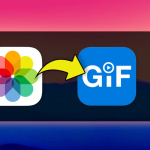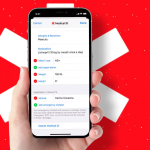Το iOS 15 έχει ανανεώσει τη λειτουργία Memories στην εφαρμογή Photos. Τώρα μπορείτε να αποκλείσετε την εμφάνιση κάποιου χρήστη στις Μνήμες σας ή να τον κάνετε να εμφανίζεται λιγότερο συχνά. Αυτό είναι ιδανικό για πολλά είδη καταστάσεων, είτε θεραπεύεστε από έναν χωρισμό είτε θρηνείτε κάποιον που έχετε χάσει.
Επιπλέον, μπορείτε επίσης να παρουσιάζετε μια μέρα ή ένα μέρος λιγότερο συχνά. Μου αρέσει το πώς αυτό σας επιτρέπει να προσαρμόσετε την εμπειρία σας. Ας δούμε λοιπόν πώς να αποκρύψετε τις ανεπιθύμητες αναμνήσεις στο iOS.
Πώς να σταματήσετε να βλέπετε κάποιον στο Photos Memories στο iOS 15
Μην ανησυχείτε! Η κατάργηση κάποιου από την ενότητα Μνήμες στην εφαρμογή Φωτογραφίες στο iPhone σας δεν θα διαγράψει τις φωτογραφίες του. Απλώς θα αποτρέψει την εμφάνισή τους στην αυτόματα επιμελημένη ενότητα Αναμνήσεις.
Δείτε πώς:
1. Ανοίξτε την εφαρμογή Φωτογραφίες και μεταβείτε στα Άλμπουμ.
2. Κάντε κύλιση προς τα κάτω και πατήστε Άτομα στην περιοχή Άτομα και μέρη.
3. Επιλέξτε το άτομο που θέλετε να βλέπετε λιγότερο συχνά.
4. Πατήστε το εικονίδιο με τις τρεις κουκκίδες επάνω δεξιά.
5. Πατήστε Feature This Person Less.
6. Επιλέξτε μεταξύ: Να εμφανίζεται αυτό το άτομο λιγότερο ή να μην εμφανίζεται ποτέ αυτό το άτομο και πατήστε Επιβεβαίωση.
* Εάν επιλέξετε Feature This Person Less, θα μειώσει τη συχνότητα που βλέπετε αυτό το άτομο στις Αναμνήσεις σας.
* Εάν θέλετε να αφαιρέσετε εντελώς κάποιον από τις αναμνήσεις σας, επιλέξτε Να μην εμφανίζεται ποτέ αυτό το άτομο.
Πώς να δείτε μια μέρα ή ένα μέρος λιγότερο στο Photos Memories
Μερικές φορές, μπορεί να θέλετε να αποκρύψετε τις ανεπιθύμητες αναμνήσεις συγκεκριμένων ημερών ή ατόμων από την εφαρμογή Φωτογραφίες. Δείτε πώς:
1. Ανοίξτε την εφαρμογή Φωτογραφίες και μεταβείτε στην καρτέλα Για εσάς.
2. Πατήστε Εμφάνιση όλων για να δείτε όλες τις αναμνήσεις.
3. Κάντε κύλιση για να βρείτε μια ανάμνηση της ημέρας ή του μέρους που θέλετε να βλέπετε λιγότερο συχνά.
4. Πατήστε το εικονίδιο με τις τρεις κουκκίδες επάνω δεξιά στη μνήμη.
5. Πατήστε Feature Less.
6. Στη συνέχεια, μπορείτε να επιλέξετε Feature This Day Less ή Feature This Place Less.
7. Πατήστε Επιβεβαίωση.
Σημείωση: Εάν υπάρχει ένα άτομο στην επιλεγμένη μνήμη, θα δείτε επίσης την επιλογή Feature this Person Less που εξήγησα παραπάνω.
Προβάλετε ξανά κάποιον στο Photos Memories
Εάν αφαιρέσατε κάποιον από την ενότητα “Μνήμες” στην εφαρμογή “Φωτογραφίες”, θα μπορούσατε πάντα να επιλέξετε να εμφανίζεται ξανά. Ωστόσο, αυτό περιλαμβάνει την επαναφορά των αναμνήσεων των φωτογραφιών, ώστε όλα τα άτομα που έχετε αποκλείσει να είναι ξανά ορατά αφού ολοκληρώσετε αυτά τα βήματα:
1. Ανοίξτε την εφαρμογή Ρυθμίσεις στο iPhone και μεταβείτε στις Φωτογραφίες.
2. Για να επαναφέρετε μπλοκαρισμένα μέρη ή ημέρες, επιλέξτε Επαναφορά προτεινόμενων αναμνήσεων.
3. Πατήστε Επαναφορά για επιβεβαίωση.
4. Για να επαναφέρετε άτομα που έχετε αποκλείσει στο Photos Memories, επιλέξτε Reset People Suggestions.
5. Πατήστε Επαναφορά για επιβεβαίωση.